
Kazalo:
- 1. korak: HackerBox 0031: Vsebina škatle
- Korak: Eter
- Korak: Nexx WT3020F Ethernetni usmerjevalnik in OpenWrt
- 4. korak: Komplet EtherTap
- 5. korak: Platforma mikrokrmilnika Arduino Nano
- 6. korak: Arduino integrirano razvojno okolje (IDE)
- 7. korak: Arduino Nano zatiči za glavo
- 8. korak: ENC28J60 Ethernetni modul
- 9. korak: Vtič za vmesniški adapter Crossover
- 10. korak: ZDRUŽITE PLANET
- Avtor John Day [email protected].
- Public 2024-01-30 12:07.
- Nazadnje spremenjeno 2025-01-23 15:09.

Ta mesec se hekerji poglobijo v Ethernet, operacijske sisteme usmerjevalnikov, spremljanje omrežja in analizo omrežij. Ta navodila vsebujejo informacije za delo s HackerBox #0031, ki jih lahko prevzamete tukaj, ko so zaloge na zalogi. Če želite vsak mesec v svoj nabiralnik prejemati takšen HackerBox, se naročite na HackerBoxes.com in se pridružite revoluciji!
Teme in učni cilji za HackerBox 0031:
- Konfigurirajte usmerjevalnik Ethernet WT3020
- Namestite operacijski sistem OpenWrt na usmerjevalnik WT3020
- Sestavite komplet EtherTap HackerBoxes
- Uporabite EtherTap za pasivno spremljanje omrežnega prometa
- Konfigurirajte Arduino IDE za uporabo z Arduino Nano
- Povežite Ethernet krmilnik ENC28J60 z Arduino Nano
- Oddajanje in sprejemanje Ethernet paketov iz Arduino Nano
HackerBoxes je storitev mesečne naročnine na elektroniko in računalniško tehnologijo DIY. Smo ljubitelji, ustvarjalci in eksperimentatorji. Mi smo sanjači sanj. ZDRUŽITE PLANETO!
1. korak: HackerBox 0031: Vsebina škatle

- HackerBoxes #0031 Zbirateljska referenčna kartica
- Ethernetni usmerjevalnik Nexx WT3020F
- Ekskluzivni komplet HackerBox EtherTap
- Arduino Nano 5V, 16MHz
- Ethernetni modul ENC28J60
- Rdeči križni adapter vtič
- Dupont skakalci za ženske
- Ekskluzivna nalepka OpenWrt
Nekaj drugih stvari, ki vam bodo v pomoč:
- Spajkalnik, spajkalnik in osnovna orodja za spajkanje
- Računalnik za izvajanje programskih orodij
Najpomembneje je, da boste potrebovali občutek pustolovščine, DIY duha in hekersko radovednost. Hardcore DIY elektronika ni trivialno zasledovanje in HackerBoxes ni razvodnjen. Cilj je napredek in ne popolnost. Ko vztrajate in uživate v pustolovščini, lahko veliko znanja pridobite z učenjem nove tehnologije in upajmo, da bodo nekateri projekti uspeli. Predlagamo, da vsak korak naredite počasi, pri tem pazite na podrobnosti in ne bojte se prositi za pomoč.
V pogostih vprašanjih o HackerBoxes je veliko informacij za sedanje in bodoče člane.
Korak: Eter

"Edino, kar me je resnično skrbelo, je bil eter. Na svetu ni nič bolj nemočnega in neodgovornega in pokvarjenega kot človek v globinah prepiha z etrom, in vedel sem, da bomo kmalu zašli v te gnile stvari." - Hunter S. Thompson, "Strah in sovraštvo v Las Vegasu"
Ethernet (Wikipedia) je družina računalniških omrežnih tehnologij, ki se običajno uporabljajo v lokalnih omrežjih (LAN). Ethernet je bil komercialno predstavljen leta 1980 in prvič standardiziran leta 1983, od takrat pa je bil izpopolnjen tako, da podpira višje bitne hitrosti in daljše razdalje povezav. Povezani videoposnetek "Ethernet Hacks", sicer precej dober, pa daje absurdno trditev, da žični Ethernet zaradi brezžičnih tehnologij zastara.
Prvotni Ethernet 10BASE5 uporablja velik, debel koaksialni kabel kot skupni medij. Novejše različice Etherneta uporabljajo povezave z zvitim parom in optičnimi vlakni v povezavi s pestoma ali stikali. Skozi svojo zgodovino so se hitrosti prenosa podatkov Ethernet povečale s prvotnih 2,94 Mbps na stotine Gbps.
Ethernet ponuja storitve, vključno z dvema najnižjima plastema modela OSI (fizična plast in plast podatkovne povezave). Če želite izvedeti več o sedemplastnem modelu omrežja OSI (vi), si oglejte Wikipedijo in/ali ta video.
Korak: Nexx WT3020F Ethernetni usmerjevalnik in OpenWrt

Serija ethernetnih usmerjevalnikov Nexx WT3020 temelji na MediaTek MT7620N (specifikacije). Ti usmerjevalniki vključujejo dva Ethernet vrata UTP in brezžični vmesnik 802.11n 300Mbps, ki deluje na 2,4 GHz.
OpenWrt je odprtokodni projekt za vdelane operacijske sisteme na osnovi Linuxa, ki se uporablja predvsem na vgrajenih usmerjevalnikih. Vse komponente so optimizirane tako, da so dovolj majhne, da se prilegajo omejenemu pomnilniku in pomnilniku, ki so na voljo v domačih usmerjevalnikih. OpenWrt je mogoče konfigurirati z vmesnikom ukazne vrstice (pepelna lupina) ali spletnim vmesnikom (LuCI).
Za razširitev funkcionalnosti vaše naprave je na voljo več tisoč paketov za namestitev prek sistema za upravljanje paketov opkg. Ti paketi vključujejo požarne zidove, telefonijo, VPN -je, shranjevanje, pošiljanje sporočil, usmerjanje in e -poštne storitve med mnogimi, mnogimi drugimi.
Ta vnos OpenWrt Wiki zajema namestitev programa OpenWrt na usmerjevalnik WT3020. Pod naslovom "Namestitev" je tabela binarnih datotek. Teh ne uporabljajte. Namesto tega kliknite povezavo za »prenos vdelane programske opreme LEDE« pod to tabelo. To so najnovejše različice. Tukaj je lepa vadnica o utripanju vdelane programske opreme usmerjevalnikov. Tudi OpenWrt HOWTO so lahko v veliko pomoč.
4. korak: Komplet EtherTap
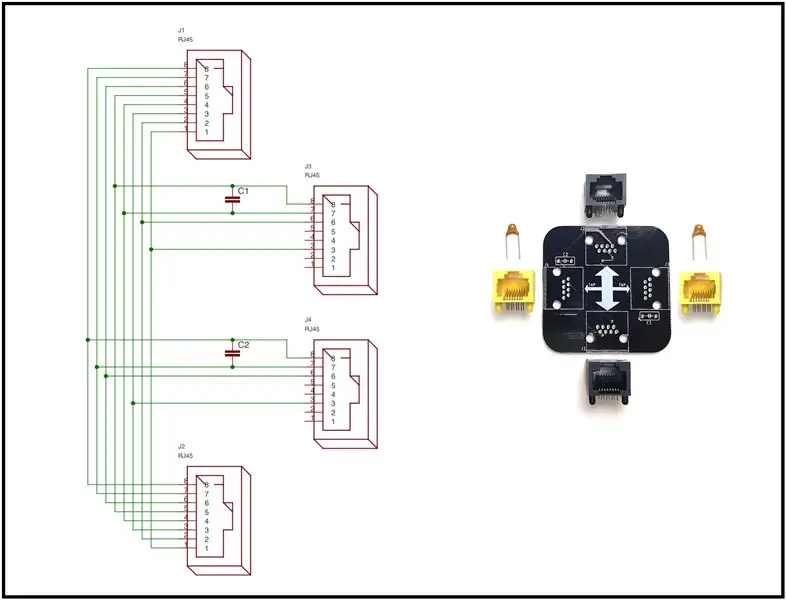
EtherTap je pasivni priključek Ethernet. To je "pasivno", saj EtherTap izgleda tako kot kos ethernetnega kabla v omrežju, kjer je nameščen. Prehodna vrata so vgrajena v ethernetno povezavo za nadzor. Dva kanala prehoda (po en v vsako smer) sta fizično "dotaknjena" v sledi PCB. Prisluški signali so povezani na dve priključki za dotik. Pri dveh vratih za dotik sta povezana samo njihova sprejemna kanala. V skladu s tem varnostnim mehanizmom nobeno od priključkov za pipe ne more prenašati v prehod.
Komplet EtherTap vključuje:
- Ekskluzivno vezje HackerBoxes EtherTap
- Dva črna priključka RJ45
- Dva rumena priključka RJ45
- Dva 220pF keramična kondenzatorja
Montaža kompleta EtherTap je dokaj enostavna. Dva različno obarvana vtiča RJ45 sta dejansko enaka in ju lahko namestite, kakor želite. Na prehodna vrata običajno namestimo črne priključke RJ45, rumene na priključke za pipe. Oba kondenzatorja nista polarizirana in ju je mogoče vstaviti v obe smeri.
Delovanje EtherTap-a vključuje povezovanje prehoda in nato povezavo enega od priključkov za dotik (odvisno od smeri prometa, ki ga spremljate) z računalnikom, ki izvaja program za zajem/analizo paketov, kot je Wireshark.
Shout Out: EtherTap je navdihnil Throwing Star LAN Tap Michaela Ossmanna, zato je na njegovem spletnem mestu Great Scott Gadgets veliko pomembnih podrobnosti in zgodovine. Michael naredi še nekaj zelo kul igrač, ki jih je vredno preveriti, ko ste tam.
5. korak: Platforma mikrokrmilnika Arduino Nano

Priloženi modul Arduino Nano ima zatiče za glavo, vendar niso spajkani na modul. Zaenkrat pustite zatiče. Te začetne preizkuse modula Arduino Nano izvedite ločeno od plošče BioSense in PRIOR do spajkanja zatičev glave Arduino Nano. V naslednjih nekaj korakih potrebujete le kabel microUSB in modul Nano, ko pride iz vrečke.
Arduino Nano je površinsko nameščena, na ploščo prijazna, miniaturizirana plošča Arduino z vgrajenim USB-jem. Je neverjetno celovit in enostaven za kramp.
Lastnosti:
- Mikrokrmilnik: Atmel ATmega328P
- Napetost: 5V
- Digitalni V/I zatiči: 14 (6 PWM)
- Analogni vhodni zatiči: 8
- DC tok na V/I pin: 40 mA
- Flash pomnilnik: 32 KB (2KB za zagonski nalagalnik)
- SRAM: 2 KB
- EEPROM: 1 KB
- Taktna hitrost: 16 MHz
- Dimenzije: 17 x 43 mm
Ta različica Arduino Nano je črna zasnova Robotdyn. Vmesnik je vgrajen v vhod MicroUSB, ki je združljiv z istimi kabli MicroUSB, ki se uporabljajo pri številnih mobilnih telefonih in tabličnih računalnikih.
Arduino Nanos ima vgrajen čip USB/serijski most. Pri tej različici je mostni čip CH340G. Upoštevajte, da se na različnih vrstah plošč Arduino uporabljajo različne vrste USB/serijskih mostov. Ti čipi vam omogočajo, da vrata USB računalnika komunicirajo s serijskim vmesnikom na čipu procesorja Arduino.
Operacijski sistem računalnika potrebuje gonilnik naprave za komunikacijo z USB/serijskim čipom. Gonilnik omogoča IDE -ju komunikacijo s ploščo Arduino. Potreben poseben gonilnik naprave je odvisen od različice operacijskega sistema in vrste USB/serijskega čipa. Za USB/serijske čipe CH340 so na voljo gonilniki za številne operacijske sisteme (UNIX, Mac OS X ali Windows). Proizvajalec CH340 oskrbuje te gonilnike tukaj.
Ko prvič priključite Arduino Nano v vrata USB na vašem računalniku, se mora prižgati zelena lučka za vklop in kmalu zatem mora modra LED počasi utripati. To se zgodi, ker je Nano vnaprej naložen s programom BLINK, ki deluje na povsem novem Arduino Nano.
6. korak: Arduino integrirano razvojno okolje (IDE)

Če še nimate nameščenega Arduino IDE, ga lahko prenesete s spletnega mesta Arduino.cc
Če želite dodatne uvodne informacije za delo v ekosistemu Arduino, predlagamo, da si ogledate navodila za začetno delavnico HackerBoxes.
Priključite Nano v kabel MicroUSB, drugi konec kabla pa v vrata USB na računalniku, zaženite programsko opremo Arduino IDE, izberite ustrezna vrata USB v IDE pod orodji> vrata (verjetno ime z "wchusb" v njem). V orodju> deska izberite tudi "Arduino Nano" v IDE.
Nazadnje naložite del vzorčne kode:
Datoteka-> Primeri-> Osnove-> Utripaj
To je pravzaprav koda, ki je bila vnaprej naložena na Nano in bi se morala trenutno izvajati, da počasi utripa modra LED. Skladno s tem, če naložimo ta primer kode, se ne bo nič spremenilo. Namesto tega nekoliko spremenimo kodo.
Če natančno pogledate, lahko vidite, da program vklopi LED, počaka 1000 milisekund (eno sekundo), izklopi LED, počaka še eno sekundo in nato vse ponovi - za vedno.
Kodo spremenite tako, da obe izjavi "delay (1000)" spremenite v "delay (100)". Ta sprememba bo povzročila, da LED utripa desetkrat hitreje, kajne?
Naloženo kodo naložimo v Nano s klikom na gumb UPLOAD (ikona puščice) tik nad spremenjeno kodo. Pod kodo si oglejte informacije o stanju: "sestavljanje" in nato "nalaganje". Na koncu mora IDE označiti "Nalaganje je končano", LED pa naj bi utripal hitreje.
Če je tako, čestitam! Pravkar ste vdrli v svoj prvi del vdelane kode.
Ko se vaša različica s hitrim utripanjem naloži in zažene, zakaj ne bi preverili, ali lahko znova spremenite kodo, da LED utripa dvakrat hitro, nato pa počakajte nekaj sekund, preden se ponovi? Poskusi! Kaj pa drugi vzorci? Ko si uspete vizualizirati želeni rezultat, ga kodirati in opazovati, da deluje po načrtih, ste naredili ogromen korak k temu, da postanete kompetenten heker strojne opreme.
7. korak: Arduino Nano zatiči za glavo

Zdaj, ko je bil vaš razvojni računalnik konfiguriran za nalaganje kode v Arduino Nano in je bil Nano preizkušen, odklopite kabel USB iz Nano in se pripravite na spajkanje.
Če ste šele začeli spajkati, je na spletu veliko odličnih vodnikov in videoposnetkov o spajkanju. Tukaj je en primer. Če menite, da potrebujete dodatno pomoč, poiščite lokalno skupino ustvarjalcev ali prostor za hekerje na vašem območju. Tudi amaterski radijski klubi so vedno odličen vir izkušenj z elektroniko.
Dva enovrstna naslova (po petnajst zatičev) spajkajte na modul Arduino Nano. Šest-polni konektor ICSP (serijsko programiranje v vezju) v tem projektu ne bo uporabljen, zato pustite te nožice izključene.
Ko je spajkanje končano, natančno preverite spajkalne mostove in/ali hladne spajkalne spoje. Končno priključite Arduino Nano nazaj na kabel USB in preverite, ali vse še vedno deluje pravilno.
8. korak: ENC28J60 Ethernetni modul
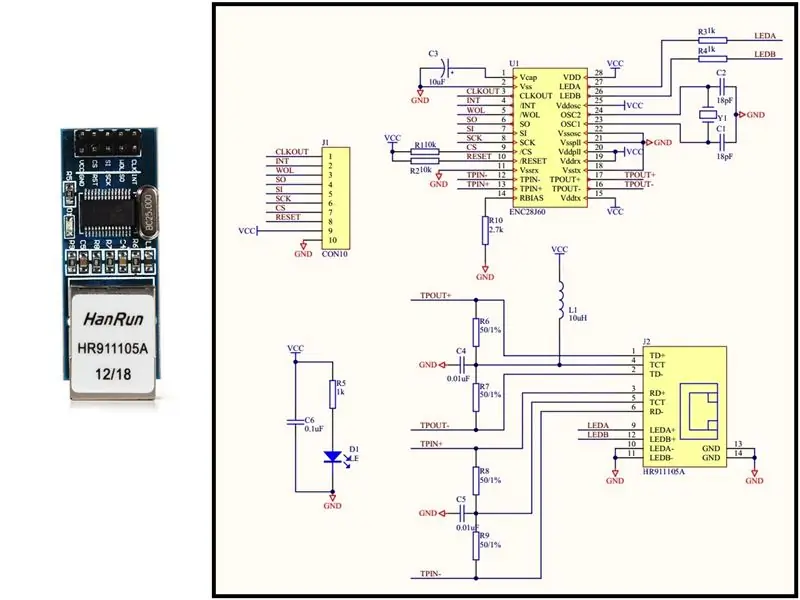
ENC28J60 (podatkovni list) je čip krmilnika Ethernet. Zahvaljujoč vmesniku SPI je razumno enostaven za uporabo tudi z najpreprostejšimi mikrokrmilniki.
Upoštevajte, da imajo nekatere različice tega modula regulator LDO napetosti, ki omogoča pogon s 5V, čeprav je čip ENC28J60 3.3V. Ta različica modula NEMA regulatorja napetosti in ga je treba napajati z zunanjim napetostjo 3,3 V.
Knjižnica EtherCard Arduino izvaja vmesnike na nizki ravni od vaše kode Arduino do omrežja. Knjižnica vsebuje več primerov. Lepo za začetek je backSoon.ino, ki vam omogoča dostop do skice na Arduino Nano iz katerega koli spletnega brskalnika v istem LAN -u.
9. korak: Vtič za vmesniški adapter Crossover

Ethernet crossover (Wikipedia) je kabel ali vtičnica, ki se uporablja za neposredno povezavo računalniških naprav. Najpogosteje se uporablja za povezavo dveh naprav iste vrste, npr. dva računalnika (preko krmilnikov omrežnega vmesnika) ali dva stikala med seboj. V nasprotju s tem se za povezovanje naprav različnih vrst, na primer računalnika z omrežnim stikalom ali ethernetnim zvezdiščem, uporabljajo povezovalni ali naravnost povezani kabli.
Ožičenje v navzkrižju se namerno prekriža za povezavo oddajnih signalov na enem koncu s sprejemnimi signali na drugem koncu in obratno.
10. korak: ZDRUŽITE PLANET
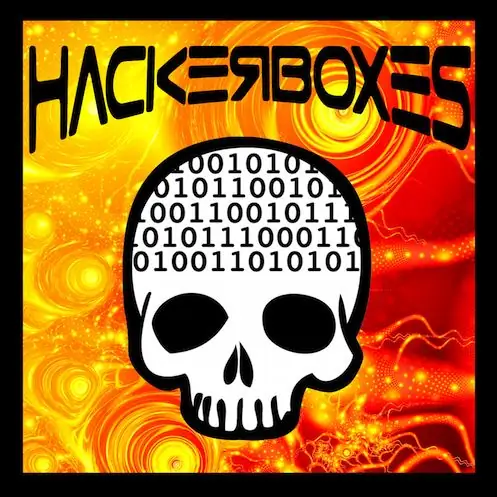
Če ste uživali v tem Instrucableu in bi želeli, da bi škatlo elektronskih in računalniško -tehničnih projektov vsak mesec prejemali neposredno v vaš nabiralnik, se pridružite revoluciji HackerBox tako, da se PRIJAVITE TUKAJ.
Dosezite in delite svoj uspeh v spodnjih komentarjih ali na Facebook strani HackerBoxes. Vsekakor nam sporočite, če imate kakršna koli vprašanja ali potrebujete pomoč pri čem. Hvala, ker ste del HackerBoxes. Prosimo, da prihajajo vaši predlogi in povratne informacije. HackerBoxes so VAŠE škatle. Naredimo nekaj odličnega!
Priporočena:
HackerBox 0060: Igrišče: 11 korakov

HackerBox 0060: Igrišče: Lep pozdrav hekerjem HackerBox po vsem svetu! S programom HackerBox 0060 boste eksperimentirali z igriščem Adafruit Circuit Bluefield, ki vsebuje zmogljiv mikrokrmilnik Nordic Semiconductor nRF52840 ARM Cortex M4. Raziščite vgrajeno programiranje z
HackerBox 0041: CircuitPython: 8 korakov

HackerBox 0041: CircuitPython: Lep pozdrav hekerjem HackerBox po vsem svetu. HackerBox 0041 nam prinaša CircuitPython, MakeCode Arcade, Atari Punk Console in še veliko več. Ta navodila vsebujejo informacije za začetek uporabe HackerBox 0041, ki jih lahko kupite
HackerBox 0058: Kodiranje: 7 korakov

HackerBox 0058: Kodiranje: Lep pozdrav hekerjem HackerBox po vsem svetu! S programom HackerBox 0058 bomo raziskali kodiranje informacij, črtne kode, QR kode, programiranje Arduino Pro Micro, vgrajene zaslone LCD, vključevanje generiranja črtne kode v projekte Arduino, človeški inp
HackerBox 0057: varen način: 9 korakov

HackerBox 0057: Varni način: Lep pozdrav hekerjem HackerBox po vsem svetu! HackerBox 0057 prinaša vas IoT, Wireless, Lockpicking in seveda Hardware Hacking kar v vaš domači laboratorij. Raziskovali bomo programiranje mikrokrmilnikov, izkoriščanje Wi-Fi IoT, Bluetooth int
HackerBox 0034: SubGHz: 15 korakov

HackerBox 0034: SubGHz: Ta mesec hekerji HackerBox raziskujejo programsko opredeljeni radio (SDR) in radijsko komunikacijo na frekvencah pod 1 GHz. Ta navodila vsebujejo informacije za začetek uporabe HackerBox #0034, ki ga lahko kupite tukaj, medtem ko zaloge
